
Google har kastet hatten i ruteren og smarthome ringes med en gang med introduksjonen av OnHub-ruteren, en ruter som lover å være den enkleste og mest problemfrie rutereopplevelsen du noensinne har hatt med superenkelt oppsett, automatiske sikkerhetsoppdateringer, smarthomeintegrering og mer. Lever det opp til det løftet?
Hva er Google OnHub?
Google OnHub er Googles første tilbud i hjemmet router / hjemmeautomatisering hub markedet (men det bør bemerkes ikke deres første smarthome utstyr som de tidligere har kjøpt Nest og Dropcam). Enheten, produsert etter Googles spesifikasjoner av det veletablerte nettverksselskapet TP-Link, er en ukonvensjonell utseende ruter etter tradisjonelle standarder som har en sylindrisk kropp uten eksterne antenner. I motsetning til mange av de siste ruterne vi har gjennomgått, for eksempel Netgear Nighthawk X6 eller D-Link DIR-890L , det ser ikke ut som en cyborgbille eller et romskip, men i stedet som en undervurdert høyttaler (og faktisk spurte alle som så det om det var en ny høyttaler).

Hvorfor en høy sylinder i stedet for en tradisjonell boks med bustende antenner? Det er ikke bare et stilistisk valg, men et praktisk valg gitt Googles mål for OnHub. Det største salgsargumentet for OnHub er at det er en død enkel og kraftig ruter som du vil plassere på en fremtredende plassering i sentrum av hjemmet ditt for å maksimere Wi-Fi-dekning.
For det formål er OnHub ikke bare designet for å være hyggelig nok til å se på (din mening kan være annerledes for den saks skyld, men vi kan alle være enige om at det ser mer subtilt ut å sitte på et sidebord enn en tradisjonell LED-bedazzled ruter med antenner som henger av baksiden), men for å sprenge Wi-Fi på en altomfattende måte takket være den sirkulære utformingen av antennene, sett nedenfor i et produktdiagram, rundt sylinderen.
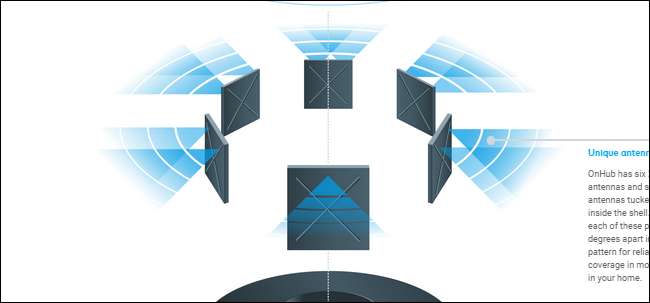
Enheten har et 2,4 GHz 3 × 3-array og et 5 GHz 3 × 3-array, samt et ekstra 2,4 GHz 1 × 1-array som bare eksisterer for å overvåke nettverksbelastning (mer om det når vi graver inn i funksjonssettet).
I tillegg til Googles press for enkelt oppsett og utmerket Wi-Fi-dekning, mottar OnHub også automatiske sikkerhetsoppdateringer. Ved første øyekast virker dette kanskje ikke som en veldig stor avtale, men gitt antall høyprofilerte sikkerhetsproblemer på ruteren vi har sett i det siste (og hvor sjelden folk tar seg tid til å oppdatere ruterne manuelt), er det et stort skritt i riktig retning.
Før vi dykker inn i selve installasjonsprosessen, kan vi ta en rask titt under dekselet som omgir kjernen til ruteren for å se nærmere på de fysiske portene. Med dekselet fjernet for en nærmere titt kan vi se at den fysiske utformingen av enheten er ganske spartansk: en gigabit Ethernet-inngang, en gigabit Ethernet-utgang (for eksterne enheter for å koble til ruteren via Ethernet), en strømport og en USB port (som er tilgjengelig for bruk via fremtidig firmware, men som for øyeblikket er deaktivert).

Når vi snakker om for øyeblikket deaktivert, er det i tillegg til en rekke Wi-Fi-radioer på enheten to ekstra hjemmeautomatiseringsorienterte radioer: en Bluetooth-radio og en ZigBee / Thread-radio. Begge vil antagelig bli aktivert i fremtidige firmware-iterasjoner for å låse opp hjemmeautomatiseringstilkobling. Andre indikatorer for at Google posisjonerer seg for å ha en kombinasjonsrouter / hjemmeautomatiseringsnav, er stede for en omgivende lyssensor i enheten, samt en 3 watt høyttaler. Merkelig nok mangler enheten en innebygd mikrofon (ala Amazon Echo); selv om vi foretrekker det som det er, sans mikrofon, da vi første gang hørte Googles kunngjøringer om saken antok vi at det ville fortsette for å godta talekommandoer.
OnHub kommer i fargesvart eller en dyp marineblå (vi innrømmer at vi ikke skjønte at vi hadde den dypblå og ikke den svarte før vi gransket den nøye) og selger for $ 199; lykke til med å få tak i en på tidspunktet for denne publikasjonen, da de er utsolgt praktisk talt overalt.
Sette opp
Det er enkelt å sette opp Google OnHub når du kommer over en stor hindring. Ikke bekymre deg, det er ikke et reelt hinder som hindrer deg i å komme helt ned for å sette opp ruteren, det er en mental. Er du klar for dette? Du bruker ikke nettleseren din. Seriøst, etter år for å sette opp nettverksutstyret vårt med en nettbasert portal (den gamle http://192.168.0.1 rutinen) Google blander alt sammen og tar det fra oss.
Du bruker ikke en nettleserkonfigurasjonsportal på ruteren for å konfigurere den, du laster ned en smarttelefonapp for din iOS- eller Android-enhet. Mens vi fullt ut innser sannsynligheten for at noen går ut og kjøper Googles nye premium-router og ikke å ha en iOS- eller Android-enhet av noe slag er mest sannsynlig null, valg av design passer fortsatt ikke bra hos oss. Det er egentlig ingen god grunn til at enheten ikke kunne ha den snazzy smarttelefonappen og et reservegrensesnitt for ruteren du kan få tilgang til via en lokal datamaskin i nettverket. Angivelig fremtidige oppdateringer vil inkludere et nettbasert grensesnitt, men gitt at alle andre rutere på markedet fra kuppel kjellermerker til premium rutere alle har denne enkle funksjonen, var vi ganske overrasket over å se at den manglet fra OnHub.
Når det er sagt, var oppsettet av ruteren en total bris når vi kom over geek-sjokket til det manglende webgrensesnittet. For å sette opp OnHub laster du bare ned Google On ( iOS / Android ) fra den aktuelle appbutikken, installer den, start den og følg de enkle trinnene.
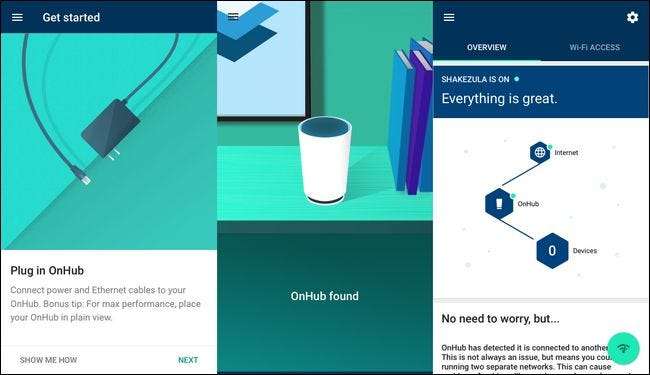
Du velger Google-kontoen du ønsker å administrere applikasjonen med, en enkel opplæring guider deg gjennom det fysiske oppsettet (koble alt til, plasser det sentralt osv.), Og så får du vist hvordan du kobler deg til, trådløst, til enheten for å fullføre konfigurasjonen. Hvis du har gjort et smarthome-oppsett, er du sannsynligvis kjent med rutinen: du kobler telefonen direkte til enheten (som er konfigurert i en Wi-Fi ad-hoc-modus for det første oppsettet), konfigurer den etter eget ønske, og start den deretter på nytt.
Kraftbrukere vil finne hele configure-it-to-your-like-biten til å være ganske spartansk. Den store vinkelen Google går etter med OnHub er kraftig Wi-Fi-dekning med enkle brukerinteraksjoner. Som sådan er summen av hele tilpasningsprosessen din å velge et SSID-navn, sette et passord, og når du starter det på nytt med den nye nettverksinformasjonen, kan du gjøre noen få justeringer hvis du trenger det (som statiske IP-tilordninger og portvideresending).
Hvis du er vant til å snakke om dybden til et komplekst ruterkontrollpanel (eller de enda mørkere dypene til en router blinket med DD-WRT eller andre tredjepartsfirmaer) føles hele opplevelsen så utrolig enkel og friksjonsfri. Det er få alternativer å bytte, alt er rett frem, og du er ferdig om to minutter. Prisen du betaler for den friksjonsfrie opplevelsen er imidlertid en ruter uten alle de avanserte funksjonene som tar tid å sette opp.
Testkjør spesialfunksjonene
Vi gjennomgår et stort antall rutere her på How-To Geek, og vi bruker vanligvis delen "Spesialfunksjoner" på å skissere og grave i de vel, spesialfunksjonene som utskriftsservere, tilknyttet lagring, foreldrekontroll og så videre.
I denne forbindelse kommer vår gjennomgang av OnHub til å bryte litt fra tradisjon på noen få forskjellige måter. For det første er det ingen tradisjonelle spesialfunksjoner å snakke om på OnHub. Det er ingen foreldrekontrollside, det er ingen USB-støtte ennå (selv om porten er der), så vi vil ikke gå gjennom hvordan du kobler til en nettverksstasjon eller en skriver, og hjemmenettverkskomponenten (kontrollert av Zigbee / Trådradioer) er for øyeblikket deaktivert. For det andre er de beste funksjonene til OnHub usynlige for brukeren, ettersom de er designet for å være automatisert og friksjonsfri. Vi kan fortelle deg alt om disse funksjonene, men det er egentlig ingen måte for deg, sluttbrukeren, å få tilgang til dem eller se dem i aksjon.
Uansett, la oss grave i funksjonene til OnHub, og starte med de få funksjonene som faktisk er veldig håndgripelige for brukeren og interaktive.
Innebygd hastighetstesting
Dette var uten tvil vår favorittfunksjon av OnHub. Den har en innebygd hastighetstest som er utrolig nyttig. Ikke bare utfører hastighetstesten den grunnleggende funksjonen du forventer av en hvilken som helst hastighetstest (den måler opplastings- og nedlastingshastigheten din), den måler også signalstyrken og ditt fysiske forhold til ruteren.
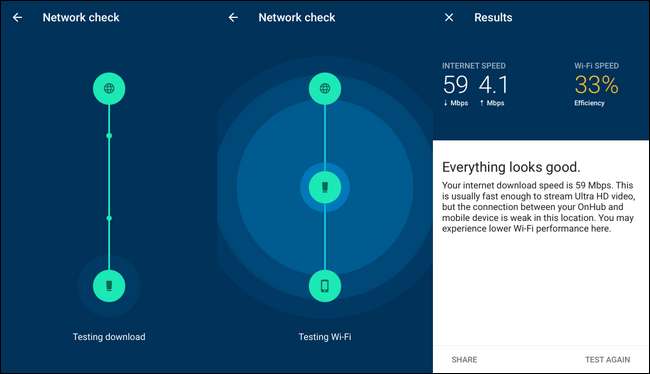
Så ikke bare får du en opplasting / nedlasting, du får en avlesning for styrken på Wi-Fi-signalet og en liten forklarer som indikerer hvorfor hastighetene dine er gode (eller dårlige). Det er en funksjon som fikk oss til å gå "Huh. Det er nyttig. Hvorfor er ikke dette inkludert i moderne rutergrensesnitt? " Vi vil gjerne se at denne funksjonen er innebygd i programvaren til andre ruter: hastighetstesting på ruteren med tilbakemelding om Wi-Fi-styrke hvis testen utføres via en Wi-Fi-enhet.
Enkel legitimasjonsdeling
En annen hendig funksjon er et innebygd system for deling av Wi-Fi-legitimasjonen din. Enten vennen din er der ved siden av deg, eller om de kommer om en uke for å sitte hjemme (og du vil sende dem legitimasjonen på forhånd), er det ekstremt enkelt å dele legitimasjonen med dem via en hvilken som helst delingsmetode telefonen din støtter (AirDrop, e-post, tekstmeldinger osv.)
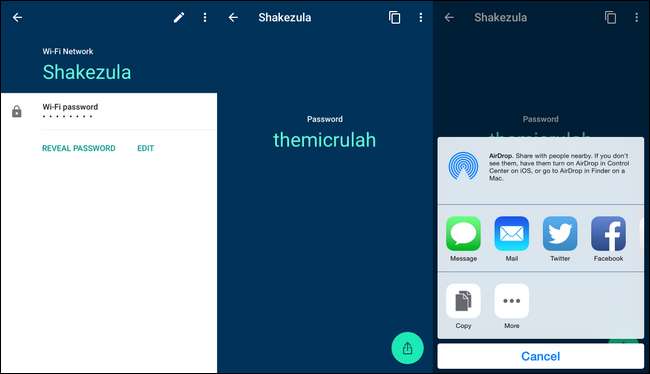
Ruteren har til og med, sett midtpanelet ovenfor, en enkel måte å vise dem ruterpassordet slik at de kan kopiere det fra telefonskjermen. Det er ganske enkelt en enkel ting, men det er bare ett element i hele den friksjonsløse brukeropplevelsen Google går etter, og vi setter pris på innsatsen.
Fjerntilgang
Nesten alle rutere støtter ekstern tilgang, det er gitt. Det som gjør ekstern tilgang annerledes på OnHub er at ekstern tilgang er autorisert gjennom pålogging på eksternt IP / ruternivå (som tradisjonelle rutere), men gjennom en Google-konto og OnHub-appen. Enten du er borte fra ditt eget hjem eller om du har sagt opp OnHub for en slektning, kan du alltid fyre opp OnHub-appen, den samme som du brukte til å sette opp alt, og kontrollere ruteren.
Du kan kanskje ikke kontrollere mye (OnHub er fortsatt ganske lett på funksjoner), men ekstern tilgangsopplevelse er smørglatt og enkel å bruke.
Enkelt indikatorlys
Kanskje du liker at indikatorlampene på ruteren din ser ut som kontrollbanken for en skysslansering, men de fleste gjør det ikke. OnHub unngår den lys-blinkende-blink-blink-lampen som finnes på de fleste rutere for en enkel og diskré lysring som ligger rundt toppen av ruteren. Alt kult? Ringen er solid blå / grønn. Nettverksproblemer? Den blinker sakte i en oransje nyanse.

Med tanke på hvor sjelden (om noen gang) vi faktisk studerer de kompliserte rutelysene for noen form for tilbakemelding, er det hyggelig å se et trykk mot denne typen lettinformert omgivelsesinformasjon. Fra et rom kan du enkelt se om ruteren er fornøyd og surrer sammen eller ikke fungerer.
Videre kan du justere lysstyrken på indikatorringen fra kontrollapplikasjonen slik at den bare er lys nok til å varsle deg uten å være til sjenanse.
Automatisk kanaljustering
Nå kommer vi inn i det usynlige området for brukeren. En av de viktigste årsakene til at folk får dårlig Wi-Fi-ytelse på 2,4 GHz-båndet er på grunn av kanalforstyrrelser . Kanalene, eller underavdelingene, til den delen av 2,4 GHz-båndet som er tildelt for Wi-Fi og annen radiokommunikasjon, overlapper vanligvis hverandre, og hvis du kjører ruteren din på en kanal nær kanalen naboen din er ved å bruke det kan det redusere effektiviteten til Wi-Fi-nettverket. Legg til et par naboer til (hvis du bor i en tett plassert leilighet), og du har en oppskrift på sakte, cruddy trådløst internett.
Husk den ekstra 2,4 GHz Wi-Fi-antennen vi nevnte tidligere i gjennomgangen? OnHub har en 3 × 3-serie med 2,4 GHz-antenner for faktisk dataoverføring, men den har en ekstra 2,4 GHz-antenne hvis eneste formål er for testing og diagnostikk. Den ekstra antennen sjekker ut hva som skjer med ditt lokale 2,4 GHz-spektrum og bytter automatisk OnHub mellom kanaler uten inngang fra brukeren.
Denne dedikerte antennen kombinert med automatisk deteksjon og skifting er et enormt steg opp fra manuell kontroll og endring av kanalene (og fortsatt et stort steg opp fra "auto" -funksjonen som finnes på noen rutere som mangler en dedikert antenne).
Mens vi først var litt tvilsomme om nytteverdien av funksjonen, etter at vi testet den ut, slått på en haug med gamle rutere i nærheten for å prøve å kaste den for en løkke, og overvåket hele prosessen, må vi innrømme at det virkelig er glatt og helt automatisk.
Automatiske oppdateringer
Apropos automatiske oppdateringer, det største salgsargumentet for OnHub (enkelt brukergrensesnitt til side) er automatiske oppdateringer. Googles store tonehøyde er velbegrunnet: de fleste ruterselskaper gjør en dårlig jobb med å holde rutere oppdatert med sikkerhetshullene, og ytterligere forsterker problemet, de fleste oppdaterer aldri ruterne sine i utgangspunktet. Det er millioner av mennesker over hele verden som kjører 5+ år gamle rutere med 5+ år gammel firmware. Det er et problem.
Googles løsning er at OnHub mottar hyppige og automatiske sikkerhetsoppdateringer i bakgrunnen som ikke krever brukerinndata, ikke tørker av innstillingene dine og tvinger deg til å omkonfigurere noe, og fungerer i stor grad i de samme sømløse og ingen-virkelig-merknadene -de måten oppdateringer skjer på plattformer som iOS.
Selv om ruteren er så ny at vi ikke har hatt en sjanse til å teste ut (eller, mer nøyaktig, observere) oppdateringsprosessen, hevder Google at oppdateringsprosessen er så jevn at den ikke engang vil forstyrre tilkoblingen under oppdateringen, og slik, bør du ikke engang merke til at det skjer. Vi får se på det. Fingrene krysset at det virkelig er så glatt.
Ytelse og målestokk
Ytelse i ruteverdenen har blitt noe av et våpenkappløp. På dette tidspunktet er hver router vi vurderer mer enn tilstrekkelig for våre behov, dekker huset vårt helt fra vegg til vegg Wi-Fi, og utenfor det å faktisk kjøre strenge ytelsesverdier, merker vi virkelig ingen forskjell. Faktisk, tør vi si, har benchmarking blitt litt kjedelig. Hvem bryr seg om en bil kan maksimere ved 220 MPH og en annen kan maksimere på 225 MPH når alle bare kjører rundt på 45 MPH og henter barna sine fra skolen?
For det formål kjørte vi pliktoppfyllende benchmarktester på OnHub og sammenlignet dem med tidligere ruterevurderinger som den nylige D-Link flaggskipruteren DIR-890L. Har det slått super premium rutere i en tå-til-tå oppgjør? Nei, ikke det gjorde det ikke. Faktisk i noen kategorier kunne det ikke engang konkurrere (fordi det for øyeblikket ikke har noen nettverksbasert lagringsfunksjonalitet, for eksempel for å teste ruteren til klienten hastigheter). Det virkelige spørsmålet er, spiller det noen rolle? Nei, nei det gjør det ikke. Vi når et poeng i ruterenes våpenkappløp der bortsett fra alvorlige duds og skru-ups i design- og produksjonsprosessen, rutere er bøffere enn noensinne og virkelig overgår behovene til den gjennomsnittlige forbrukeren slik superdrevet street-legal sport biler overgår virkelig behovene til den gjennomsnittlige pendleren.
OnHub er rask. Med navet sentralt plassert i vårt testhus, var vi i stand til å maksimere bredbåndsforbindelsen vår i 80% av huset, nesten maksimalt ut i de resterende 20% av huset, og til og med få et Wi-Fi-signal på steder vi ikke har Du trenger ikke engang et Wi-Fi-signal (som midten av gaten nesten en hel blokk unna huset vårt).
OnHub mangler kanskje strømbrukerfunksjoner som flere USB 3.0-porter (eller til og med en USB 3.0-port som er aktivert for den saks skyld), men det er ganske raskt, og den radiale designen med flere interne antenner sprenger virkelig signalet.
Det gode, det dårlige og dommen
Etter å ha satt opp, benkemerking og deretter brukt OnHub som en daglig driverruter, hva har vi å si om det? La oss bryte det ned.
Det gode
- Det ser veldig bra ut. Google vil at du skal legge den ut i det fri, og du vil sannsynligvis ikke ha noe imot å legge den ut i det fri.
- Wi-Fi-dekning og hastighet er utmerket . Du vil mette bredbåndstilkoblingen din før du til og med kommer i nærheten av å få OnHub til å svette.
- Den innebygde hastighetstesten / Wifi signalstyrkekontrollen er flott.
- Totalt sett, til tross for våre forbehold om enkelheten i det, er det app-baserte grensesnittet superenkelt å bruke.
- Legitimasjonsdeling og ekstern tilgang er veldig brukervennlig.
Det dårlige
- Visst at du kanskje vil legge den ut i det fri, men hvis du er som oss, sitter ikke alt nettverksutstyret ditt i stuen (som betyr å flytte alt eller kjøre ekstra kabler).
- “Strømbruker” -innstillinger mangler; innstilling av statiske IP-adresser og portoverføring er begrenset, og avanserte funksjoner er ikke eksisterende.
- For mange funksjoner er deaktivert (eller mangler) for øyeblikket: hjemmeautomatiseringsradioer, men ingen støtte, USB-port, men ingen støtte, webportal for ruteren mangler (men lovet i fremtiden).
- Enkel Ethernet-port betyr at du trenger ekstra nettverksmaskinvare hvis du vil ha flere fysiske tilkoblinger.
- Det er like dyrt som nåværende generasjons premium-rutere uten alle premium-funksjonene.
Dommen
Det er vanskelig å skrive en dom på OnHub fordi det føles som om vi skriver en dom om et halvaktualisert produkt. Googles store ting er at OnHub er en smart ruter med mye lagringsplass ombord og utstyr ombord som vil bli aktivert i fremtiden, slik at ruteren vokser med teknologien. Realiteten er imidlertid at de inaktive funksjonene i OnHub er nødvendige nå. USB-porten er ikke fremtidens teknologi, det er gårsdagens teknologi, og folk forventer det nå. Hjemmeautomatiseringssakene? Det er teknologien til akkurat nå og det forvirrer oss hvorfor Google ikke ga ut et produkt med banebrytende hjemmeautomatiseringsintegrasjon klar til å rocke. Hva venter de på? De eier allerede Nest, de kjøpte allerede Dropcam, de bygger allerede klart et økosystem for hjemmeautomatisering (om enn stykke for stykke). Hvorfor i helvete ville de ikke rulle ut hjemme-ruteren i fullbakt tilstand med alle disse funksjonene klare til bruk? Vi ønsker ikke hjemmeautomatiseringsfunksjoner i en fremtidig oppdatering eller i OnHub 2.0 en gang neste år; vi vil ha dem i dag.
Nå, kanskje du kanskje synes det er urettferdig, vi kjører så hardt på det punktet, men det er en rettferdig kritikk. Hvis du bare kjøper en vanlig gammel router, er OnHub ikke verdt $ 200. Det er en god router. Det er ekstremt brukervennlig. Faktisk, hvis alt du vil ha for deg selv (eller et familiemedlem) er en veldig kraftig, men død-enkel router, kan det til og med være den beste verdien på markedet akkurat nå når det gjelder en balanse mellom kraft og enkelhet. Men hvis alt du vil ha er en router, vil $ 200 gi deg mer router for pengene dine med flere funksjoner.
Dommen vår er altså: Hvis du vil at ruteren har det enkleste å bruke grensesnittet på markedet og en som håndterer automatisk kanalvalg og sikkerhetsoppdateringer som en mester, fortsett og få OnHub. Du får akkurat det du vil ha: en uten vedlikehold men biffet router. Hvis du er interessert i OnHub fordi den integrerer nettverksruting med hjemmeautomatisering, ikke få det (ennå). Lene seg tilbake. Vent en stund. Se hva fremtidige oppdateringer eller en helt ny OnHub 2.0 bringer. Vi har en følelse når alt blir strøket ut, det vil være ganske bra, men for øyeblikket er vi mer enn litt skuffet over at Google sendte en ruter fullpakket med så mange funksjoner som ikke ble realisert.







